Starten met Responsive Display ads & Smart Display als een pro! [Deel 2/3]
In deel 1 van deze blogreeks gingen we in op het verschil van Smart Display campagnes en reguliere display campagnes. In dit deel doorlopen we het proces van de creatie van een Responsive Display advertentie. Een Responsive Display advertentie is te gebruiken in een Smart Display campagne, maar ook in een reguliere campagne waarbij je zelf targeting in stelt.
To Smart Display, or not?
Voor elke marketeer die in de afgelopen periode een nieuwe Display campagne in Google ads heeft aangemaakt, zal het bekend zijn dat Smart Display campagnes en Responsive Display advertenties nu the way to go zijn. Klinkt leuk, maar we krijgen heel veel vragen over wat dit precies is en wat het kan. Zelf testen we de opties uitvoerig in allerlei branches, met verschillende budgetten en doelstellingen. Een aantal van onze ervaringen en inzichten delen we in dit blog, zodat je een vliegende start kunt maken met (Smart) Display campagnes en Responsive Display advertenties.
Hoe zet je een Responsive (smart) Display campagne op?
Het opzetten van een Smart Display campagne start op dezelfde manier als het opzetten van een reguliere Display campagne in Google ads. We lopen hier kort doorheen.
Stap 1: Nieuwe Display campagne aanmaken
Opmerking: Sommige gebruikers die een Google Ads-campagne maken, kunnen worden gevraagd hun campagnedoelen te selecteren vóór het campagnetype. Het doel wat je selecteert moet aansluiten bij wat je wil bereiken met je campagne. Bijvoorbeeld meer verkopen of meer leads genereren. Na het selecteren van het doel worden functies en instellingen weergegeven die volgens Google helpen bij het behalen van jouw doel.
Klik hier voor een support-artikel over campagnedoelen in Google Ads.
De keuze die je maakt is dus bepalend voor de biedstrategieën die je later in het proces kunt kiezen. Daarom is het wel belangrijk om te weten wat elke keuze inhoudt. Maar geen zorgen, wij hebben alvast alle opties voor je getest en de verschillende mogelijkheden in een uitgebreid overzicht gezet:
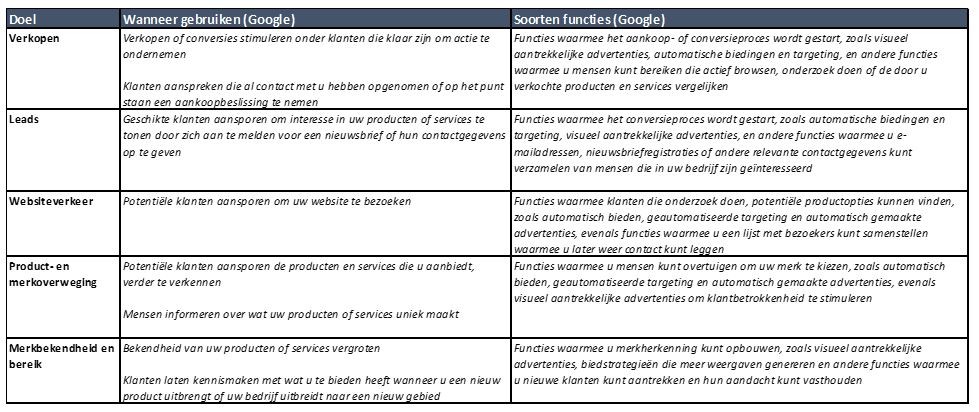
Vervolgens hebben we hieronder een overzicht gemaakt waarin je ziet welke biedstrategieën mogelijk zijn bij welk campagne(sub)type. Het is een flinke tabel geworden, die je het beste kunt openen door op de afbeelding te klikken, hij opent dan in een nieuw venster.
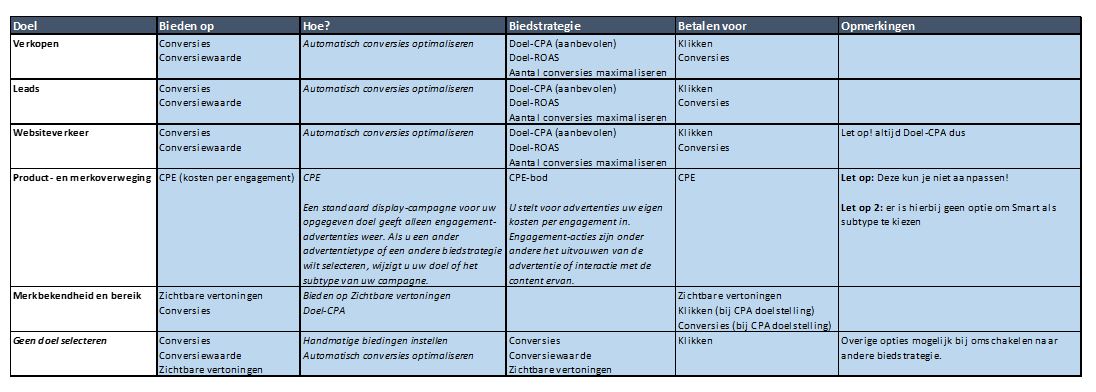
Wil je meer weten over biedstrategieën voor display? Lees dan vooral het blog van mijn collega Wouter. Hierin vertelt hij namelijk alles over de keuze voor de juiste biedstrategie.
Doel selecteren voor een Smart Display campagne
Op het moment dat je eerst een doel dient te kiezen alvorens je een keuze kunt maken tussen een Smart Display campagne of reguliere campagne, kun je bovenstaand overzicht gebruiken om te kijken welk doel je gaat selecteren. Je kunt er ook voor kiezen om geen doel te selecteren. Kies je geen doel, kun je later niet meer voor Smart als campagneoptie kiezen. Je kunt wel later nog een biedstrategie wijzigingen. In de afbeeldingen hieronder zie je hoe je dit (later) kunt doen:
Door op de onderste blauwe regel “Of selecteer rechtstreeks een biedstrategie (niet aanbevolen)” te klikken kun je nog wisselen van biedstrategie. In dit geval heb ik geen doel gekozen en ziet het er zo uit als ik hier op klik:
Stap 2: Campagne subtype kiezen
Na het kiezen van een doel kies je het campagne subtype. Voorbeelden hiervan zijn Shopping, Display en Video. Ook staat hier het subtype Smart.
Let op: kies als subtype altijd Display. We hebben gezien dat als je bij het campagnetype al Smart kiest, je wordt omgeleid naar Google Express. Dit is het campagnetype voor lokale adverteerders.
Stap 3: Campagne instellingen
Na de keuze voor het campagne(sub)type kun je de overige instellingen invullen zoals je gewend bent van een normale display campagne. Je maakt hier een keuze voor onder andere regio, budget, biedstrategie. Een afwijkend aspect bij Conversie gestuurde campagnes is dat je een keuze kunt maken voor de conversies die je aan de campagne toevoegt. Doe je niks? Dan worden automatisch alle conversies gebruikt die op het accountniveau zijn ingesteld. Maar je kunt bijvoorbeeld kiezen om alleen enkele harde conversies aan de campagnes toe te voegen.
Vervolgens ga je een creatie maken. Hierbij zijn een aantal aandachtspunten. Zo gaven we in Deel 1 van deze serie ‘Smart Display Ads als Conversieknaller‘ deze tip:
Tip: Zorg dat je zoveel mogelijk invult. Dus alle koppen, beschrijvingen en zoveel mogelijk relevante afbeeldingen en video’s. Het liefst ook zowel een vierkant als horizontaal logo. Op deze manier kan Google combinaties maken van deze elementen om de kans op conversies te vergroten. Hoe meer data, hoe sneller de algoritmes leren. Dit ga je terug zien in je cijfers. Besteed hier dus eenmalig goed aandacht aan.
Wees ook heel kritisch op de invulling van de tekstregels. Gebruik de ruimte goed. Bedenk ook dat verschillende items met elkaar gecombineerd worden, maar dat het geen garantie is dat een bepaalde korte kop altijd met een bepaalde beschrijvingsregel getoond worden. Je moet dus creatief zijn om de boodschap altijd duidelijk te houden, maar ook geen overlap te krijgen tussen de verschillende regels. Hulp van een contentmarketeer kan hierbij best handig zijn.
We hebben tijdens onze testen nog meer tips verzameld in een lijstje met best practises.
Best practises voor Responsive Display creaties
- Gebruik (waar mogelijk) bestaande search campagnes voor tekstuele input
- Heb je weinig materiaal beschikbaar? Dan kun je tijdens het maken van de creatie de URL van je website en social pagina’s opgeven om de afbeeldingen hiervan te scrapen.
- Heb je ergens nog video’s liggen? Gebruik deze! Bumper ads hebben bij ons al meermaals hun dienst bewezen. Klik hier om meer te lezen over Bumper ads.
- Wees erg zuinig met gebruik van speciale tekens als uitroeptekens. Omdat de items met elkaar in elke combinatie getoond kunnen worden, wordt een advertentie al bij een aantal speciale karakters afgekeurd.
- Let goed op gebruik van merken/trademarks in je advertentie wanneer je bijvoorbeeld tekst van je website als inspiratie gebruikt. Bij het uploaden krijg je hier geen meldingen van.
- Let op bij notaties van prijzen en tarieven in een advertentietekst, dat de schrijfwijze en het bedrag gelijk zijn aan hoe dit vermeld wordt op de landingspagina.
- Zorg voor duidelijk leesbare afbeeldingen wanneer er tekst in staat. Een bord in de verte kan worden gezien als “onscherpe afbeelding”. Let wel op; net als bij Facebook mag een afbeelding die gebruikt wordt voor Smart Display maar maximaal 20% tekst bevatten.
Aandachtspunt:
Kies je voor het campagnedoel CPE? Dan ga je een lightbox advertentie maken. Dit is een interactieve uiting waarbij wordt gemeten op interacties en op bijgestuurd op interacties. Interacties kunnen zijn:
- klikken
- swipen
- advertentie uitvouwen
- etc.
Voor dit type advertentie gelden andere specificaties. Een lightbox advertentie is een echte aanrader voor engagement en showcasen van producten en diensten. Hierbij een voorbeeld:
Overige tips: campagne-instellingen voor Smart Display campagnes
- Instellingen voor Smart Display:
- Zie het blog van mijn collega Wouter, waarbij uitgelegd wordt hoe je de ideale doelstelling kunt behalen door deze steeds iets aan te scherpen. We hebben zelfs al meegemaakt dat de CPA van Smart Display campagnes onder de CPA van Search uit kan komen.
- Check altijd de ‘Standaard instellingen’ en ‘aanbevolen instellingen’ op campagne- en advertentiegroepniveau.
- Voorbeeld: Let goed op bij de targeting instellingen dat er standaard een optie aan staat voor targetingoptimalisatie. Met deze functie wordt een doelgroep met soortgelijk gedrag als de ingestelde targeting bereikt. Dit kan er zelfs voor zorgen dat een advertentie vertoond wordt zonder dat je vertoningen en klikken ziet op bijvoorbeeld je ingestelde keywords. Over het algemeen zullen algoritmes snel leren en de juiste doelgroep matchen, maar wanneer je specifiek remarketing campagnes hebt of enkele relevante keywords, is het een slim om deze optie uit te schakelen. Zo zagen we na het uitschakelen van deze functie (in contextual advertentiegroepen) de kosten per dag met 25% dalen, met behoud van het aantal klikken.
- Voorbeeld: De advertentieroulatie staat standaard op ‘Optimaliseren’. In de praktijk kan dit ook zorgen dat een aantal van de advertenties in een advertentiegroep helemaal geen vertoningen genereren. Je kunt ervoor kiezen om te starten met een on-geoptimaliseerde roulatie en deze later aan te passen.
- Creaties:
- Houd rekening met het goedkeuringsproces van de uitingen. Het komt voor dat een advertentie na een wijziging opnieuw beoordeelt met worden en de campagne stil valt. Duurt het goedkeuren langer dan tweewerkdagen, kun je contact opnemen met Google.
- Onder advertentie-indelingen kun je kiezen voor ‘Alle indelingen’ (standaard), ‘Alleen native indelingen’ en ‘niet-native indelingen’. Op deze manier kun je onderscheid maken of testen opzetten met advertenties.
- Budget en biedingen:
- Houd rekening met een wijziging die Google heeft doorgevoerd met betrekking tot het maximale dagbudget. Voorheen kon het dagbudget tot 30% worden overschreden, maar in de maand nooit over het totale dagbudget * 30,4 uitkomen. Dit is aangepast naar 100% per dag. Een campagne kan dus 2x het ingestelde dagbudget uitgeven. Loopt jouw Display campagne dus niet een kalendermaand, maar in een flight? Monitor dan goed of je toch niet over je geplande spend heen gaat.
- Stel hier desnoods een automatische regel voor in.
- Houd ook rekening met het moment dat je de wijziging doorvoert. Een wijziging midden op de dag of meerdere keren per dag kan verschillende effecten hebben.
- Je kunt kiezen om te betalen per klik, of per conversies wanneer je de Display campagnes bijstuurt op conversies. Voor betalen voor Conversies dien je te voldoen aan een aantal richtlijnen, bijvoorbeeld een minimaal aantal conversies in het account per maand.
- Je kunt dit aantal ook behalen door ook Softconversies te definiëren en/of je campagne op te zetten in een bestaand SEA account met veel data.
- Houd rekening met een wijziging die Google heeft doorgevoerd met betrekking tot het maximale dagbudget. Voorheen kon het dagbudget tot 30% worden overschreden, maar in de maand nooit over het totale dagbudget * 30,4 uitkomen. Dit is aangepast naar 100% per dag. Een campagne kan dus 2x het ingestelde dagbudget uitgeven. Loopt jouw Display campagne dus niet een kalendermaand, maar in een flight? Monitor dan goed of je toch niet over je geplande spend heen gaat.
- Campagne management tips:
- Laat het los! Wanneer je een campagne activeert, kun je de neiging hebben om te optimaliseren. Wanneer je teveel aan je campagne zit (dit kan zelfs al bij dagbudgetverhogingen of –verlagingen), kun je de algoritmes goed in de war brengen en kunnen je conversies stagneren.
- Resultaat beoordelen:
- Houd in gedachten dat deze advertentievorm vaak richting native gaat. Wees dus realistisch. De kans is groot dat deze campagnes echt conversieknallers zijn, maar verwacht dit vervolgens niet van elke display campagne die je inzet.
- We hebben gezien dat deze campagnes ook veel uitleveren op mobile apps, waaronder zaklampapps en VPN apps. Zolang hier conversies uitkomen, omdat de doelgroep deze apps gebruikt is dit niet erg, maar kijk ook in analytics en offline systemen wat de kwaliteit van deze leads is.
- Geef de campagne minimaal twee weken de tijd om voldoende data te verzamelen. Heb je in het begin goed gekeken naar de juiste budgetten, creatives en doelstellingen, dan moet het mogelijk zijn om de campagne goed op weg te helpen zonder bij te sturen.
Zie ook deel 1 en straks ook deel 3 van deze blogreeks voor extra tips.
In het laatste deel behandelen we voorbeelden en praktijkcases van Responsive Display advertenties in Smart- en reguliere Display campagnes inclusief de keuzes die zijn gemaakt tijdens de set up en bijsturing. Wil je op de hoogte blijven? Volg ons op social! Heb je vragen? Stel ze gerust hieronder, ik beantwoord ze graag.

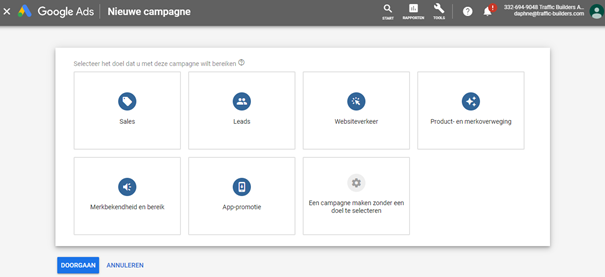
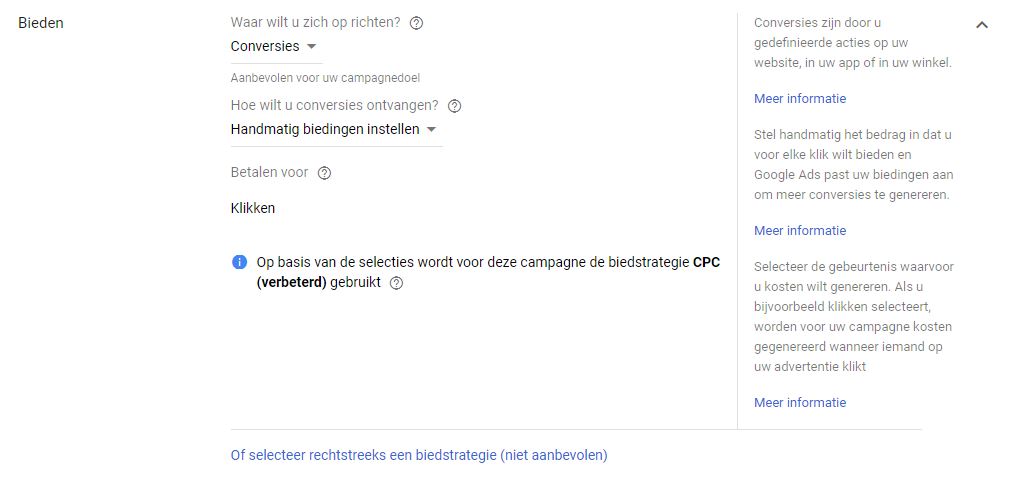
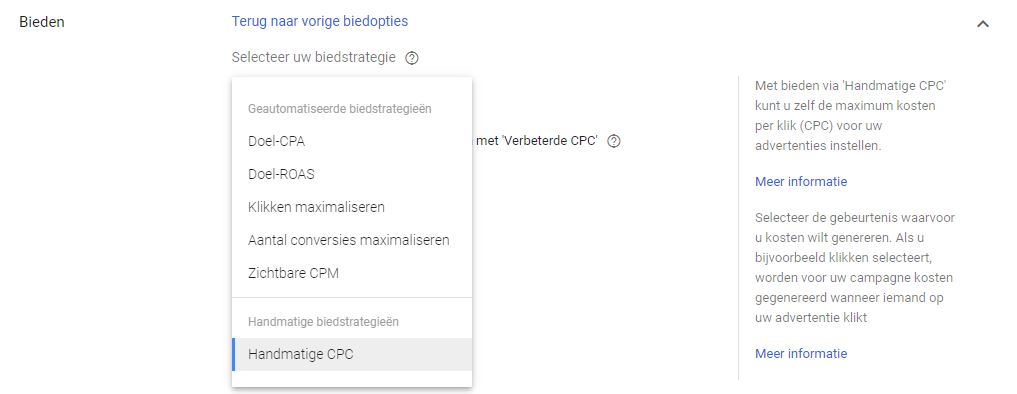
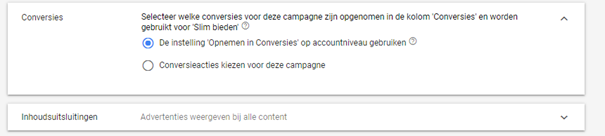
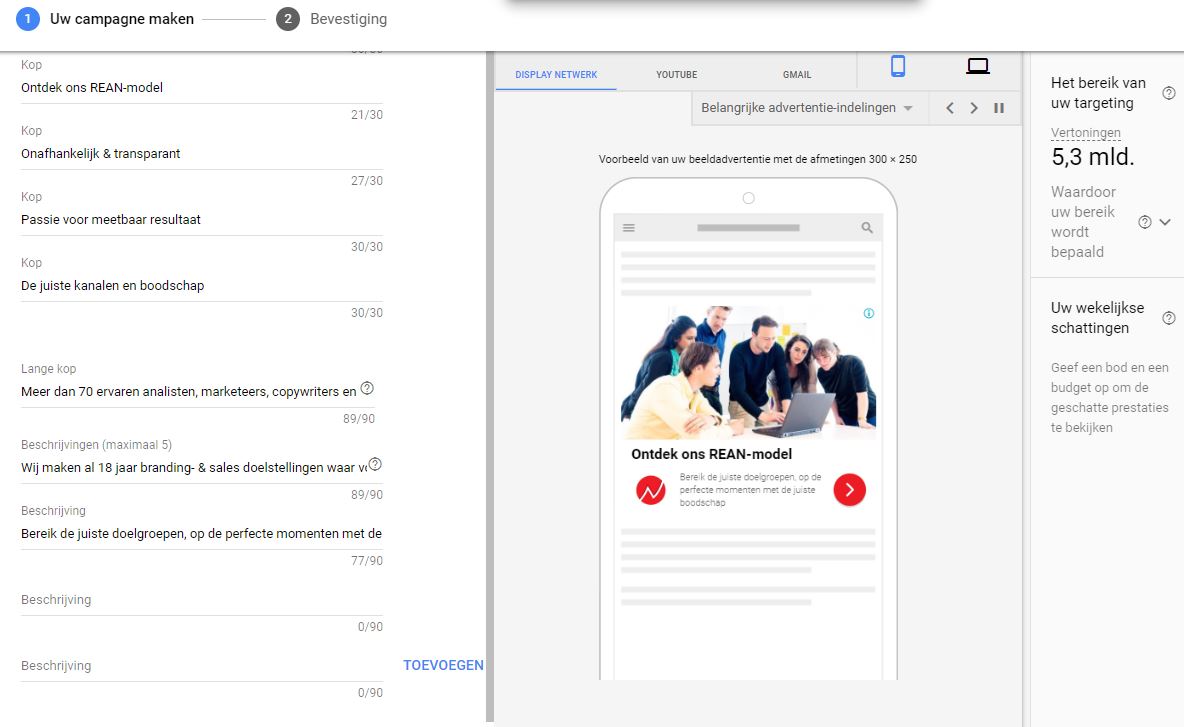
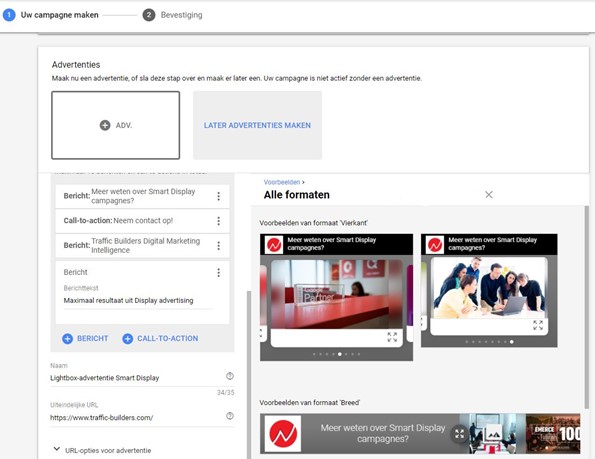

![SEA & SEO & Display & Copywriting Zijn (Alweer) Dood [Met Een AI Twist] ☠-image](https://www.traffic-builders.com/wp-content/uploads/2022/11/firefox_Ro3pcyGJ3e-1.png)